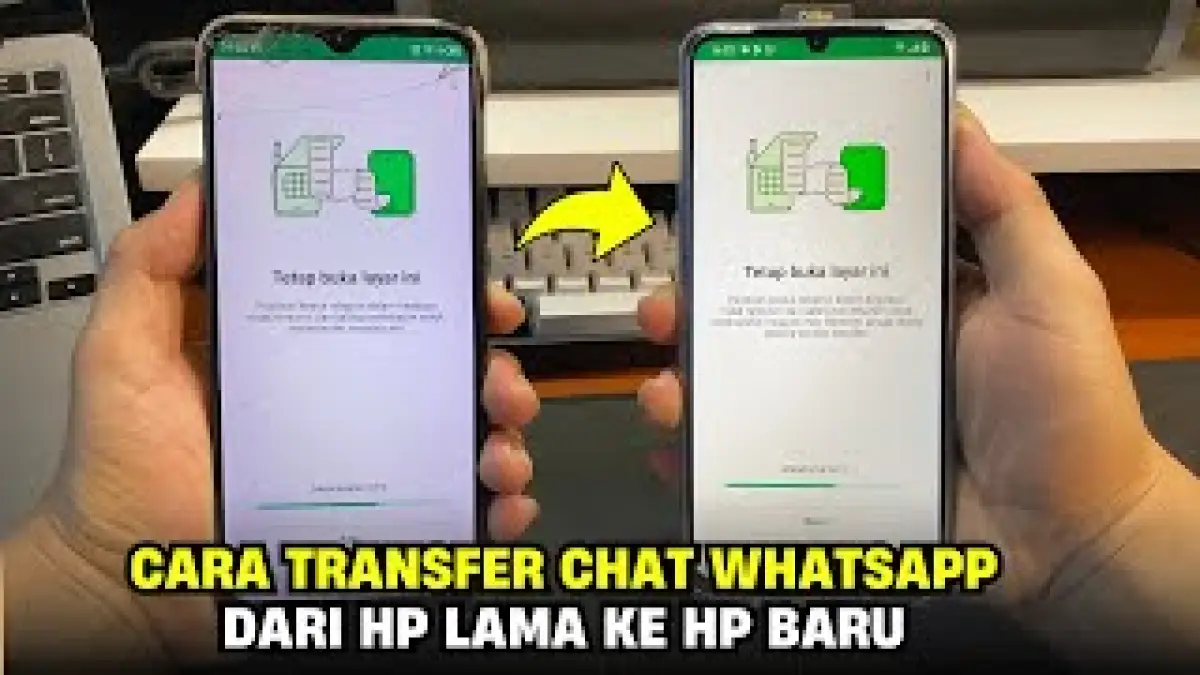LABVIRAL.COM - Pernah ganti HP dan khawatir chat WhatsApp kamu hilang? Tenang, kali ini saya akan berbagi tutorial lengkap cara mentransfer chat WhatsApp dari HP lama ke HP baru dengan mudah.
Ikuti langkah-langkah di bawah ini sampai selesai agar prosesnya berhasil tanpa kehilangan data penting.
Berikut beberapa hal yang bisa kamu pelajari dari rangkuman Lab Viral pada kanal YouTube ADI Tutorial.
Baca Juga: Buah yang Bagus untuk Mencerahkan Wajah Secara Alami dan Aman
Sebelum Memulai
Pastikan hal-hal berikut sudah kamu siapkan:
- Kedua HP (lama dan baru) berada dalam kondisi menyala dan terhubung ke internet.
- Nomor WhatsApp yang digunakan di HP lama sudah aktif dan dimasukkan ke HP baru.
- Versi aplikasi WhatsApp di kedua HP sudah yang terbaru.
Langkah-langkah Transfer Chat WhatsApp
1. Buka WhatsApp di HP Lama
- Pertama, buka aplikasi WhatsApp di HP lama.
- Tekan ikon titik tiga di pojok kanan atas, lalu pilih “Setelan” atau “Pengaturan”.
- Setelah itu, pilih menu “Chat”.
- Gulir ke bawah dan cari opsi “Transfer Chat” atau “Transfer Obrolan”.
- Tekan menu tersebut, lalu pilih tombol “Mulai”.
Tunggu hingga proses persiapan transfer selesai. Jangan menutup aplikasi selama proses berlangsung.
Baca Juga: Menjaga Kesehatan Mental di Tengah Kesibukan: Tips Sederhana yang Bisa Dilakukan Setiap Hari
2. Buka WhatsApp di HP Baru
- Setelah proses di HP lama selesai, buka aplikasi WhatsApp di HP baru.
- Pastikan nomor yang sama dari HP lama sudah dimasukkan ke HP baru.
- Tekan tombol “Setuju dan Lanjutkan”, lalu berikan izin aplikasi untuk mengakses kontak dan penyimpanan.
- Masukkan nomor WhatsApp kamu, kemudian tekan “Lanjut”.
- Jika kartu SIM aktif di HP baru, kode verifikasi akan otomatis masuk dan akun akan langsung terverifikasi.
3. Lakukan Proses Transfer
- Setelah verifikasi berhasil, WhatsApp akan menampilkan notifikasi “Transfer riwayat chat dari telepon lama”.
- Tekan “Lanjut”, lalu “Izinkan”.
- Sebuah kode QR akan muncul di layar HP baru.
- Gunakan HP lama untuk memindai (scan) kode QR tersebut.
Tunggu hingga proses transfer berlangsung. Pastikan kedua HP tetap menyala dan tidak keluar dari aplikasi WhatsApp selama proses ini.
Baca Juga: Mengatasi Rasa Malas dan Prokrastinasi dengan Teknik Pengembangan Diri
4. Selesaikan Proses di Kedua HP
- Setelah proses selesai di HP lama, tekan “Selesai”.
- WhatsApp di HP lama akan otomatis keluar (logout).
- Di HP baru, tekan “Lanjutkan” atau “Lewati” jika muncul pilihan.
- Kini, seluruh chat, foto, dan riwayat pesan dari HP lama sudah berhasil dipindahkan ke HP baru.
5. Mengatasi Kontak yang Tidak Tampil Nama
Terkadang setelah transfer, kontak WhatsApp hanya muncul dalam bentuk nomor.
Untuk mengatasinya:
- Tekan lama ikon aplikasi WhatsApp di HP baru.
- Pilih “Info Aplikasi”.
- Masuk ke bagian “Izin Aplikasi”.
- Pastikan semua izin aktif, terutama akses Kontak.
Tutup WhatsApp, lalu buka kembali. Setelah beberapa saat, nama kontak akan muncul kembali seperti semula.
Baca Juga: Resep Soto Ayam Simpel Ala Rumahan: Gurih, Segar, dan Cocok untuk Musim Hujan
Kesimpulan
Nah, itu dia langkah-langkah cara mentransfer chat WhatsApp dari HP lama ke HP baru dengan aman dan mudah. Dengan mengikuti panduan di atas, kamu tidak perlu takut kehilangan pesan penting, foto, atau riwayat percakapan lama.
Jangan lupa untuk selalu memperbarui aplikasi WhatsApp agar fitur transfer dan keamanan datanya tetap optimal.
Semoga tutorial ini bermanfaat untuk kamu yang baru saja ganti HP. Sampai jumpa di tutorial berikutnya!***